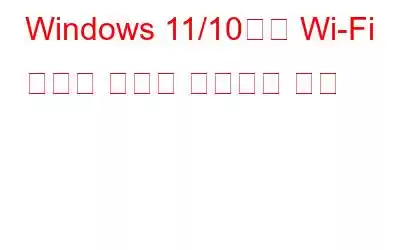인터넷은 시대의 필수품이며 이를 위해 전 세계 수많은 사용자가 Wi-Fi를 사용합니다. Wi-Fi에 관해 말하자면, Wi-Fi와 관련된 오류는 다양한 형태로 나타날 수 있습니다. "Wi-Fi 인증서 오류"가 그 중 하나입니다. 이 오류가 발생하면 인터넷에 연결하지 못하거나 인터넷의 특정 웹사이트에 연결하지 못할 수 있습니다.
이번 게시물에서는 “Windows 11/10의 Wi-Fi 인증서 문제 –
Wi-Fi 문제 해결 방법을 가장 효과적으로 처리할 수 있는 방법을 살펴보겠습니다. Windows 11/10에서 Fi 인증서 오류
1. Windows 시간 서비스를 자동으로 설정
Windows 시간 서비스의 역할은 네트워크의 날짜와 시간을 유지하고 동기화하는 것입니다. 그러나 때때로 Windows 10에서도 Wi-Fi 인증서 오류가 발생할 수 있습니다. 문제를 해결하는 한 가지 방법은 이 Windows 시간 서비스를 자동으로 설정하는 것입니다.
1. Windows 검색창에 서비스를 입력하고 오른쪽에서 열기를 클릭하세요.
2. 서비스 창이 열리면 Windows 시간을 찾습니다.
3. 마우스 오른쪽 버튼으로 클릭한 다음 다시 시작을 클릭하세요.
4. 이제 먼저 문제가 해결되었는지, 오류가 나타나지 않는지 확인하세요. 그래도 지속되면 Windows 시간 서비스를 다시 마우스 오른쪽 버튼으로 클릭한 다음 속성을 엽니다.
5. 시작 유형 옆에 있는 드롭다운을 클릭한 다음 자동을 클릭하세요.
6. 확인을 누르세요
2. 시간 및 시간대 확인
위에서 언급한 Wi-Fi 문제는 시스템 시간과 지역 시간이 일치하지 않는 경우 발생할 수 있습니다. 이전 단계에서 자동 경로를 시도했지만 여전히 오류가 지속되면 수동 접근 방식을 사용해야 할 수도 있습니다.
1. Windows + I 키 조합을 눌러 설정을 엽니다.
2. 왼쪽에서 시간 및 언어를 클릭하세요.
3. 날짜 및 시간을 클릭하고 자동으로 시간 설정 스위치를 끄세요.
4. 날짜 및 시간을 수동으로 설정하세요.
5. 컴퓨터를 다시 시작하세요.
이제 어려움 없이, 특히 'Wi-Fi 인증서' 오류 없이 Wi-Fi에 연결할 수 있는지 확인하세요.
3. 네트워크 드라이버 업데이트
드라이버가 오래된 경우 Windows 11/10 컴퓨터에서 Wi-Fi 인증서 오류가 발생할 수 있습니다. Windows 드라이버를 수동으로 업데이트하거나 더 쉽고 효과적인 경로를 택할 수 있습니다. 즉, 드라이버 업데이트 도구를 사용하여 드라이버를 업데이트할 수 있습니다. 에 Advanced Driver Updater와 같은 도구는 오래된 네트워크 드라이버를 찾아 업데이트하는 데 도움이 될 뿐만 아니라 업데이트하기 전에 드라이버를 백업할 수 있는 옵션을 제공하거나 원하는 시간에 드라이버를 예약할 수도 있습니다.
고급 드라이버 업데이트 프로그램의 도움으로 드라이버를 업데이트하는 방법은 무엇입니까?
1. 고급 드라이버 업데이트 프로그램을 다운로드, 실행 및 설치합니다.
2. 지금 검사 시작 버튼을 클릭하세요.
3. 오래된 네트워크 드라이버를 찾아 옆에 있는 확인란을 클릭하세요.
4. 드라이버 업데이트 버튼을 클릭하세요.
4. 네트워크 설정을 기본값으로 재설정
많은 사용자가 보고한 것처럼 네트워크 설정을 기본값으로 재설정하면 Windows 11/10 컴퓨터의 WiFi 인증서 문제를 해결하는 데 도움이 될 수 있습니다. 이를 수행하는 단계는 다음과 같습니다.
1. Windows + I 키 조합을 눌러 설정을 엽니다.
2. 왼쪽에서 네트워크 및 인터넷을 클릭하세요.
3. 오른쪽 하단에서 고급 네트워크 설정을 클릭하세요.
4. 추가 설정에서 네트워크 재설정을 클릭하세요.
5. 지금 재설정을 클릭하세요.
5. Hyper-V 활성화
일부 사용자는 Windows를 업데이트하고 서버에 문제가 발생한 후 Wi-Fi 인증서 오류가 발생하는 것으로 알려졌습니다. 서버 문제로 인해 오류가 발생하는 경우 Hyper-V 기능을 활성화해 볼 수 있습니다. 이를 수행하는 단계는 다음과 같습니다.
1. Windows 검색창에 Windows 기능을 입력하고 Windows 기능 켜기/끄기에서 열기를 클릭합니다.
2. Hyper-V 옆의 확인란을 클릭합니다.
3. 확인을 클릭하고 컴퓨터를 다시 시작하세요.
마무리"Wi-Fi 인증서" 오류를 극복하고 이제 Wi-Fi에 연결할 수 있는지 알려주십시오. 또한 위의 솔루션 중 어떤 것이 문제 해결에 도움이 되었는지 의견을 통해 알고 싶습니다. 더 많은 기술 관련 콘텐츠를 보려면 WeTheGeek을 계속 읽어보세요.
읽기: 0